Édition photo de base avec des outils de réglage global/régional
Ce didacticiel présente les réglages de base essentiels que vous pouvez effectuer sur vos photos dans CyberLink PhotoDirector, notamment comment découper et redresser des photos, régler la couleur de l'image et appliquer des prédéfinis de couleur créatifs.
Découper et redresser votre image
1. Dans le module Réglage, cliquez sur le bouton Découper et redresser.

2. Faites glisser le coin pour découper la photo tout en maintenant les mêmes proportions.

3. Vous pouvez également changer les proportions à la taille optimale avec le bouton Personnalisée.

4. Pour redresser l'image, cliquez sur l'icône Redresser.

5. Faites glisser une ligne le long d'une zone qui devrait être horizontale/verticale.

6. Appuyez sur Entrée pour enregistrer les modifications, sur Ctrl + Z pour les ignorer.

Réglage de la couleur avec les outils de réglage global
PhotoDirector offre un large éventail de commandes et de flexibilité pour régler la couleur et le ton de votre image.
1. Sélectionnez Balance des blancs pour corriger la couleur ou utilisez-la pour régler la température de couleur d'une photo pour créer une ambiance particulière. Cliquez sur  , puis utilisez la pipette pour sélectionner un pixel dans la photo. Vous pouvez également utiliser le curseur Température pour régler manuellement la balance des blancs.
, puis utilisez la pipette pour sélectionner un pixel dans la photo. Vous pouvez également utiliser le curseur Température pour régler manuellement la balance des blancs.


2. Ensuite, utilisez les outils Ton pour établir rapidement l'équilibre souhaité entre la luminosité et le contraste de tons moyens, les détails de surbrillance, les détails des tons foncés et les points de réglage des blancs et des noirs.
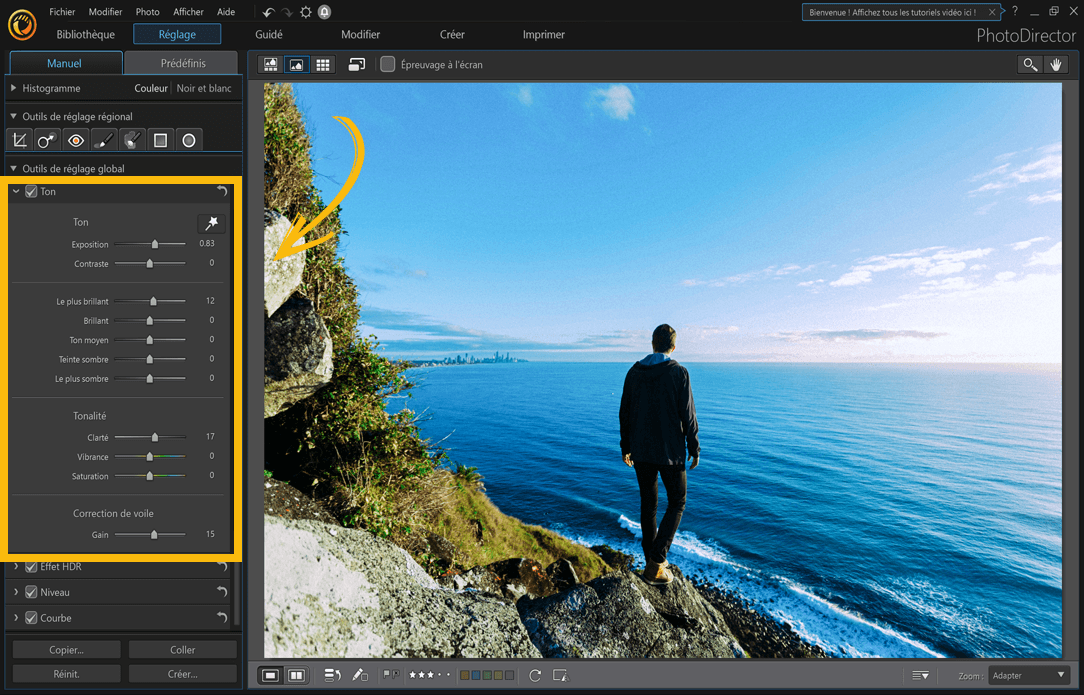
3. Appliquer l'effet HDR
HDR (High Dynamic Range) permet de régler l'effet de la gamme d'éclairage sur les bords des photos, nous permettant de récupérer toute perte de détails causée par le contraste de la luminosité lors de l'exposition photo.

Outils de réglage régional
Les outils de réglage régionaux vous permettent de modifier une zone spécifique d'une photo avec un pinceau de réglage et un masque de dégradé.
1. Sélectionnez l'outil Sélection du réglage, puis réglez la taille du pinceau.

2. Peignez la zone que vous souhaitez régler.

3. Réglez la balance des blancs avec le curseur Température, les modifications ne s'appliqueront qu'à la zone sélectionnée.

4. Utiliser le masque de dégradé
Cliquez et faites glisser sur la photo pour définir le dégradé sur une partie de la photo. PhotoDirector affiche une couleur de masque sur la zone que nous appliquons.

5. > Définissez le type de réglages de balance des blancs à l'aide des curseurs disponibles, tels que la température ou la teinte.
> Cliquez sur Terminé pour terminer les réglages et fermer le panneau.

Appliquer des prédéfinis de couleurs créatifs
PhotoDirector comporte une large gamme de prédéfinis qui peuvent vous aider à améliorer rapidement vos photos. Vous pouvez également télécharger et importer des prédéfinis créés par d’autres utilisateurs, ou enregistrer vos propres prédéfinis pour les utiliser sur d’autres photos ou de les partager en les transférant sur DirectorZone.
1. Allez dans le module Réglage, cliquez sur Prédéfinis.

2. Passez votre souris sur chaque prédéfini disponible pour un aperçu de la photo actuelle avec le réglage appliqué. Cliquez sur le réglage prédéfini que vous voulez appliquer.

PhotoDirector 2026 Essential
Logiciel Gratuit Fonctionnalités Premium pendant 30 jours




